Opinie naszych użytkowników
Pragnę serdecznie podziękować za wspaniałe pomysły i ciekawe materiały z których korzystam już od jakiegoś czasu w pracy z dziećmi. Wasza strona jest po prostu fantastyczna(...)
Agnieszka K.
Wczoraj byłam bezradna jak pomóc mojemu dziecku w nauce tabliczki mnożenia. A dzisiaj jestem szczęśliwa, że dzięki Pani pomocy, mojemu dziecku udało się ruszyć z miejsca.
Beata z Łodzi
Bardzo często korzystam z serwisu SuperKid.pl... Jest świetny, kapitalny, rozwija wyobraźnię, kreuje osobowość, rozwija zainteresowania :) Dziękuję.
Elżbieta J., mama i nauczycielka
Czytaj inne opinie »

W 2020 r. SuperKid.pl otrzymał
NAGRODĘ GŁÓWNĄ
w konkursie
ŚWIAT PRZYJAZNY DZIECKU,
w kategorii: Internet.
Organizatorem konkursu jest:
Komitet Ochrony Praw Dziecka.
Jak założyć konta ucznia?
Gdy placówka lub grupa nauczycieli założyła już dla siebie konto grupowe i opłaciła abonament na określoną liczbę kont uczniowskich, czas przystąpić do założenia tychże kont. Jest to bardzo proste. Postępuj zgodnie z instrukcjami podanymi poniżej. Na zrzutach ekranu czerwoną strzałką pokazano linki lub informacje, o których mowa.
Niniejsza instrukcja opisuje zakładanie kont pojedynczo, ale istnieje też sposób na masowe zakładanie kont, więcej o tym przeczytasz w instrukcji Jak masowo zakładać konta ucznia?
UWAGA: Konta ucznia może zakładać zarówno administrator konta grupowego (na koncie grupowym), jak i nauczyciel (na koncie nauczyciela). Poniższa instrukcja przedstawia ścieżkę działań na koncie grupowym, ale analogicznie wygląda ścieżka na koncie nauczyciela.
1. Zaloguj się na swoje grupowe, wpisując w pomarańczowej zakładcelogin i hasło.
Jeśli nie masz jeszcze konta grupowego, czytaj tu: Jak założyć konto grupowe?
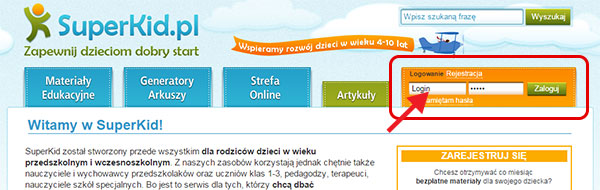
2. Kliknij w link "Ustawienia".
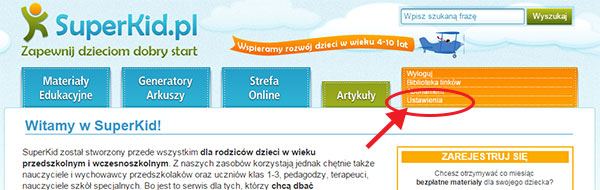
3. Kliknij przycisk "Zarządzanie uczniami".
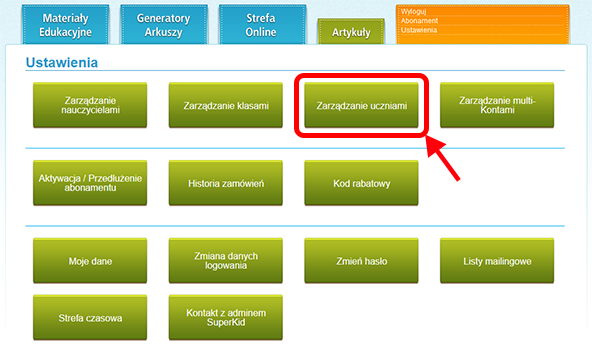
4. W tym panelu możesz zarządzać pulą swoich kont ucznia.
Kliknij w przycisk "Dodaj konto".
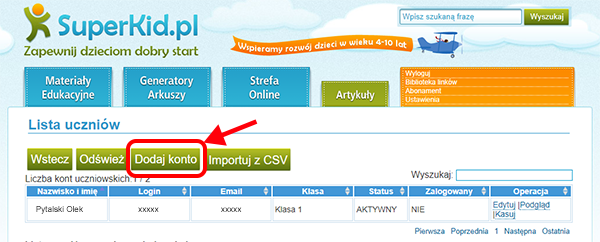
5. System poprosi Cię o wprowadzenie danych nowego konta - imię i nazwisko ucznia, login, adres mailowy, hasło, klasę (opcjonalnie). Zatwierdź wpisane dane przyciskiem "Zapisz".
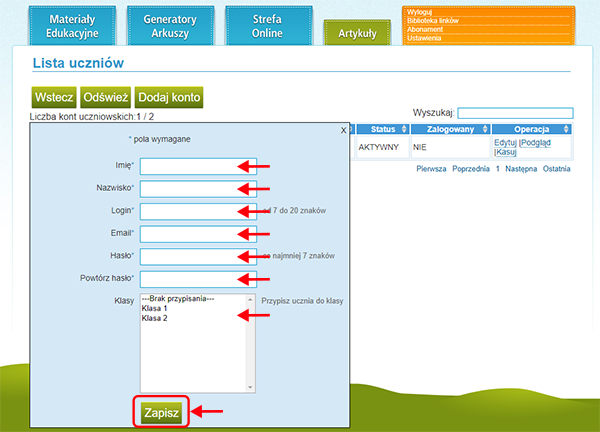
Jeśli uczeń ma być przypisany do klasy, to ta klasa musi być wcześniej założona. O tym, jak to się robi, przeczytasz w instrukcji Jak zarządzać klasami?
6. Spójrz, jakie informacje i funkcje możesz tu znaleźć:
1. Informacja, ile kont zostało już założonych i jaka liczba ogółem została zakupiona.
2. Informacja, czy konto ma status aktywny, czy nie. Pierwsza aktywacja jest dokonywana przez ucznia kliknięciem w link otrzymany mailem. Potem Administrator konta grupowego może sam w tym panelu aktywować i dezaktywować konto.
3. Informacja, czy w danym momencie uczeń jest zalogowany do serwisu.
4. Edycja konta (np. zmiana hasła, dezaktywacja lub aktywacja, zmiana przypisania do klasy) oraz podgląd statystyk konta (częstotliwość logowań i pobierania materiałów).
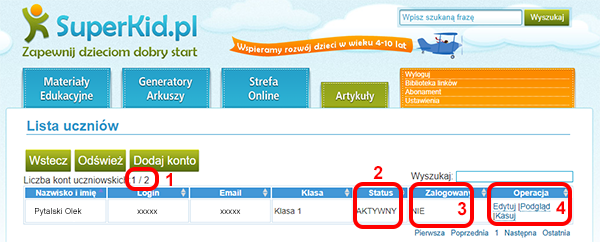
Chcąc sprawdzić, czy dany uczeń jest w tej chwili zalogowany, kliknij najpierw przycisk "Odśwież", aby pokazały się dane aktualne na ten moment.
W razie jakichkolwiek pytań, skontaktuj się z nami, korzystając
z formularza kontaktowego




